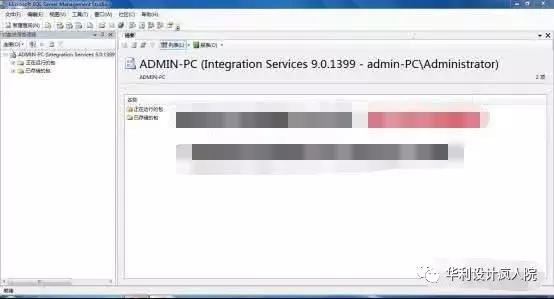返回目录:office365
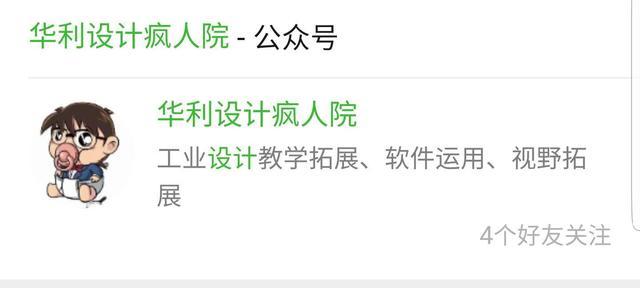
各类软件都能免费下载,良心公众号
要下载教程安装的软件,请关注微信公众号(华利设计疯人院),更多更全的软件等着你!
安装中有问题咨询管家微信:LXQ1607199190 备注:加华利设计疯人院群
正文:
一:IIS服务器安装。
1.点击“开始”图标。再点击“控制面板”。
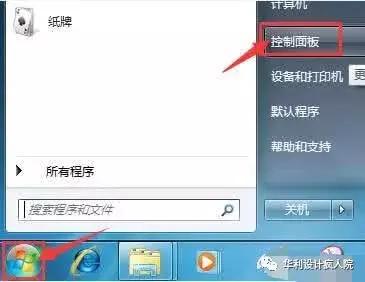
请输入图片描述
2.查看方式选择“大图标”。点击“程序功能”。
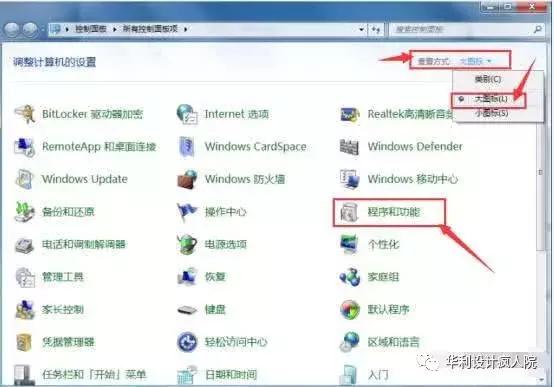
请输入图片描述
3.点击“打开或关闭Windows功能”。
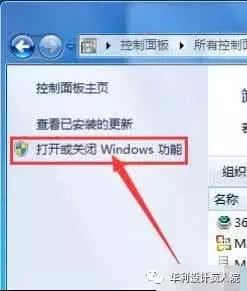
请输入图片描述
4.展开“Internet信息服务”。把里面的选择框都选择上。打上勾才有效。再点击“确定”。
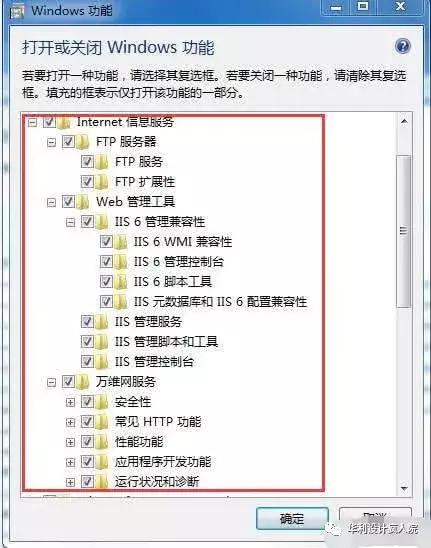
请输入图片描述
5.在浏览器中输入“pic.fzn.cc”,回车,出现以下画面说明安装成功。

请输入图片描述
二:安装SQL Server 2012
1.右击“SQL2005简体中文64&32.rar·”文件。点击“SQL2005简体中文64&32”。
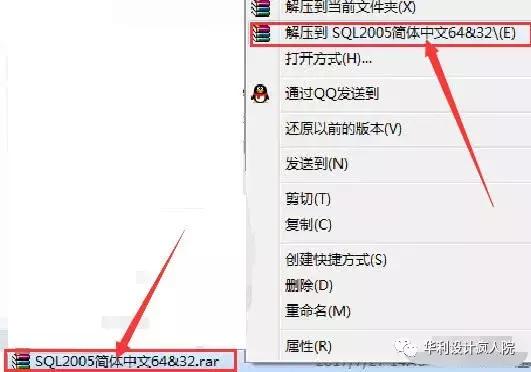
请输入图片描述
2.双击“splash.hta”文件。
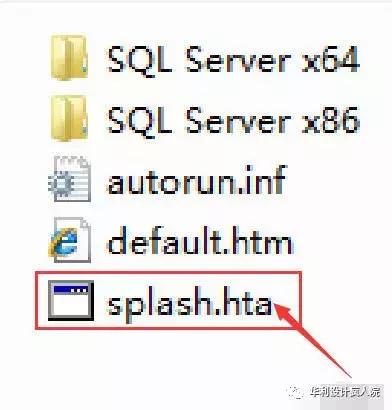
请输入图片描述
3.注意:32位系统点击“基于X86的操作系统”。64位系统点击“基于X64的操作系统”。我的是64位的系统所以点击“基于X64的操作”。
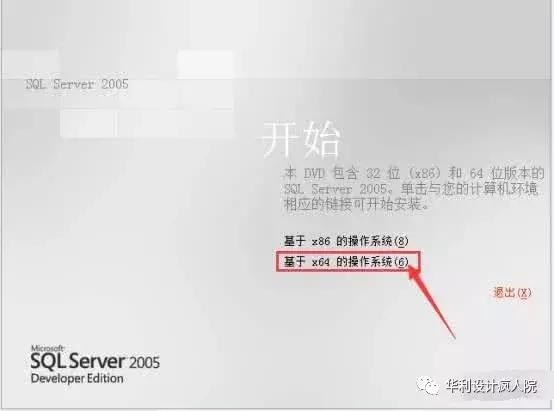
请输入图片描述
4.点击“服务器组件、工具、联机丛书和示例”。
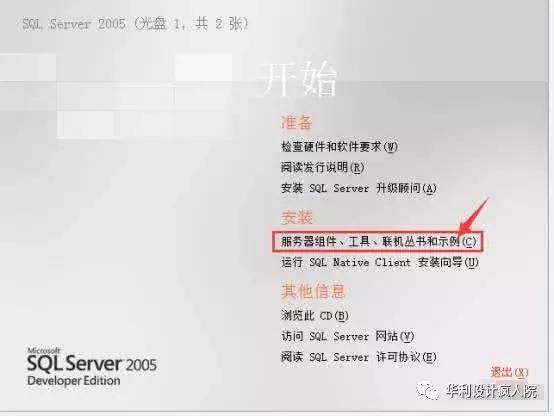
请输入图片描述
5.如果在安装过程中出现一下窗口,全点击“运行程序”。
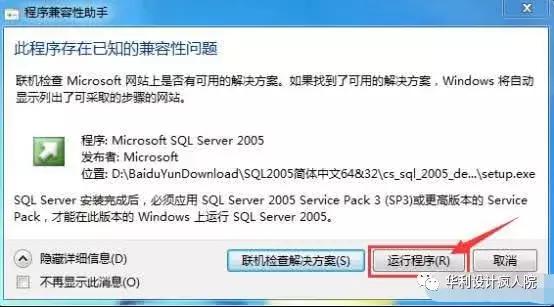
请输入图片描述
6.选择“我接受许可条款和条件”。点击“下一步”。
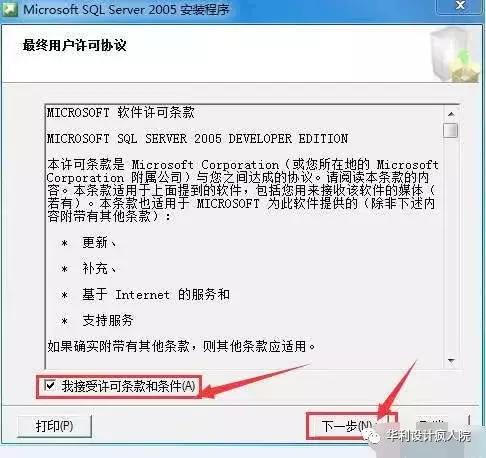
请输入图片描述
7.点击“安装”。
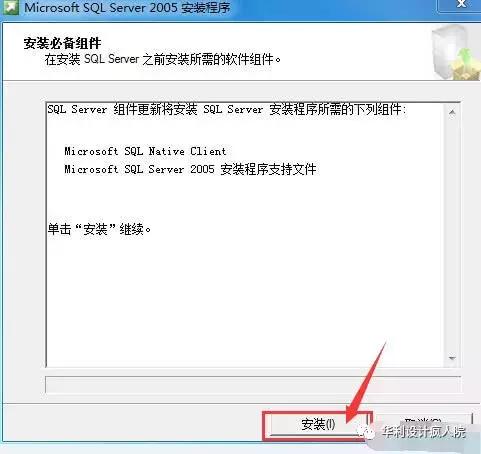
请输入图片描述
8.点击“下一步”。
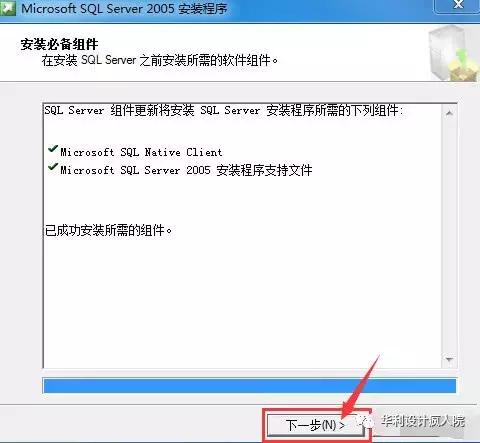
请输入图片描述
9.等待下一个窗口。
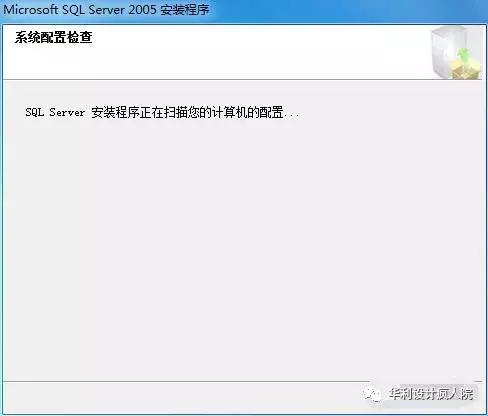
请输入图片描述
10.点击“下一步”。
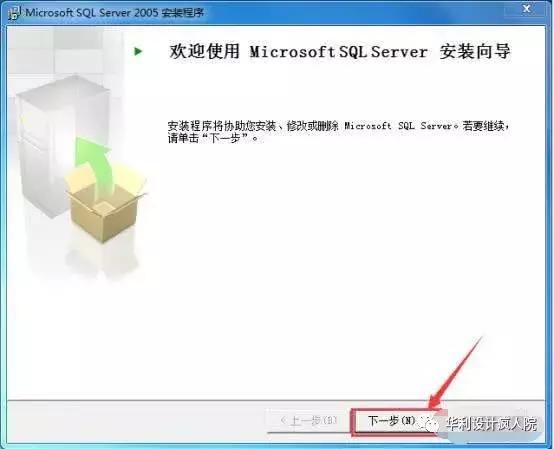
请输入图片描述
11.如果没有安装IIS服务器,就会提示如下窗口。点击“下一步”。

请输入图片描述
12.姓名建议输入英文。并且自己能记住。点击“下一步”。
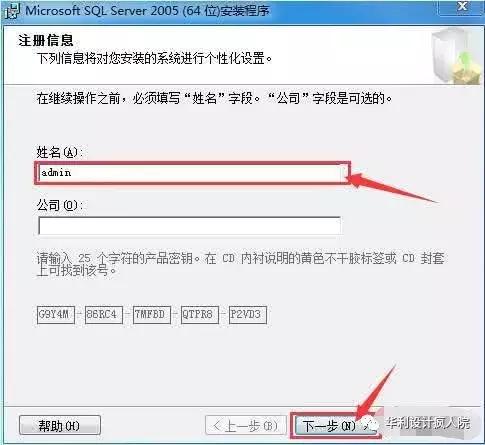
请输入图片描述
13.选择“SQL Server Datebase Services”。再选择“Analysis Services”。再选择“Notification Services”。选择“Integration Services”。选择“工作站组件、联机丛书和开发工具”。点击“下一步”。
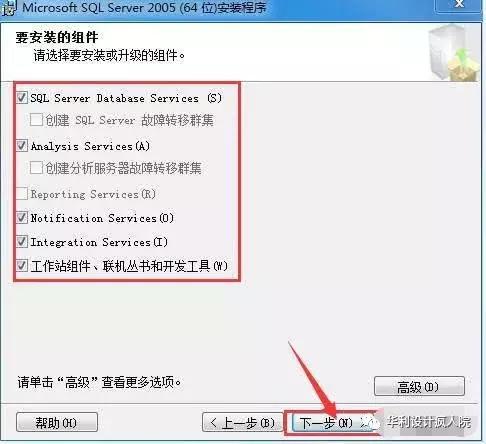
请输入图片描述
14.选择“默认实例”。点击“下一步”。
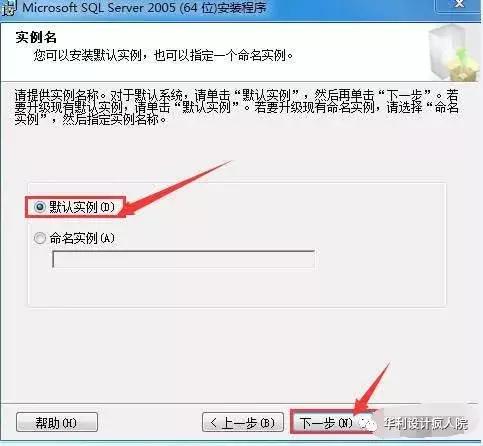
请输入图片描述
15.选择“使用内置系统账户”。再选择“本地系统”。安装结束时启动服务选择“SQL Server”,”Analysis Services”。点击“下一步”。
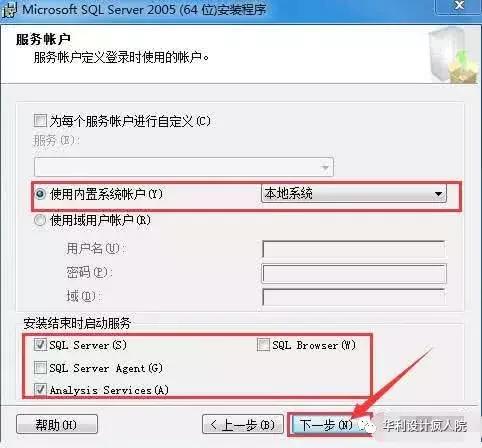
请输入图片描述
16.选择“Windows身份证模式”。点击“下一步”。
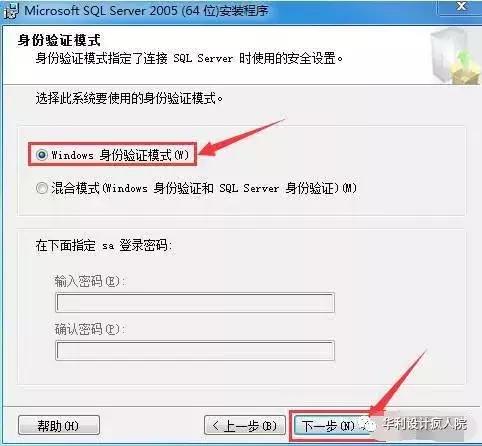
请输入图片描述
17.选择“排序规则指示和排序顺序”。选择“区分重音”。点击“下一步”。
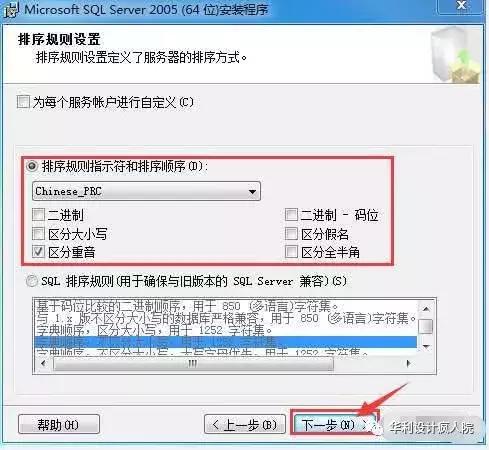
请输入图片描述
18.点击“下一步”。
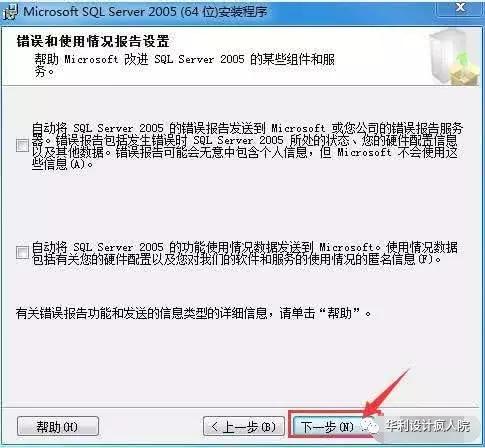
请输入图片描述
19.点击安装。
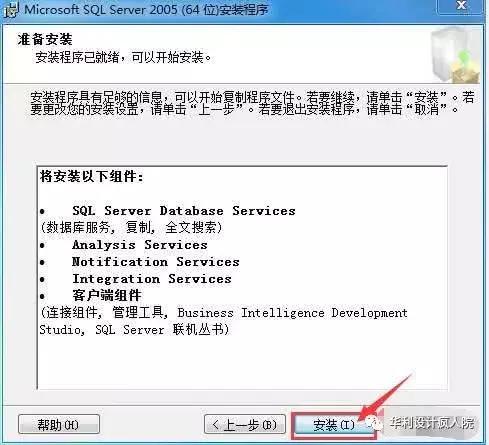
请输入图片描述
20.等待安装完成。
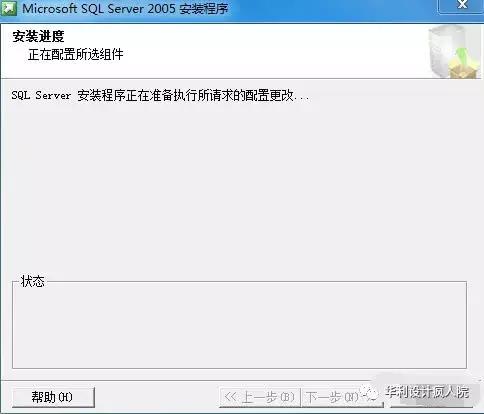
请输入图片描述
21.如果安装过程中出现以下窗口均点击“运行程序”。
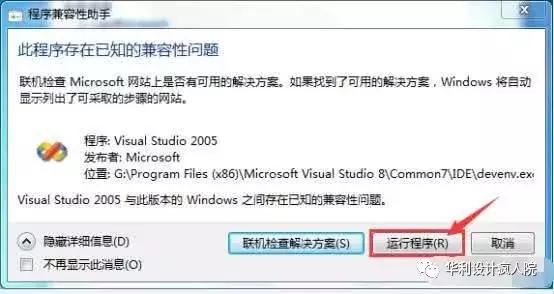
请输入图片描述
22.点击“下一步”。
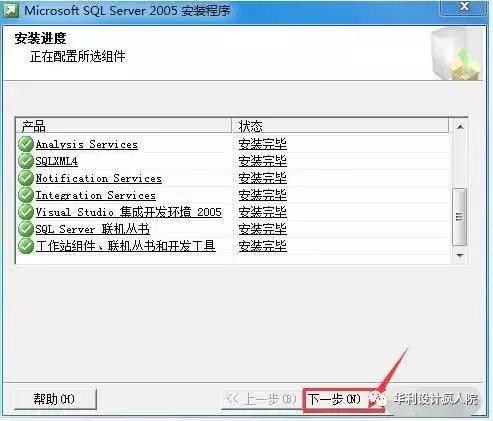
请输入图片描述
23.点击“完成”。
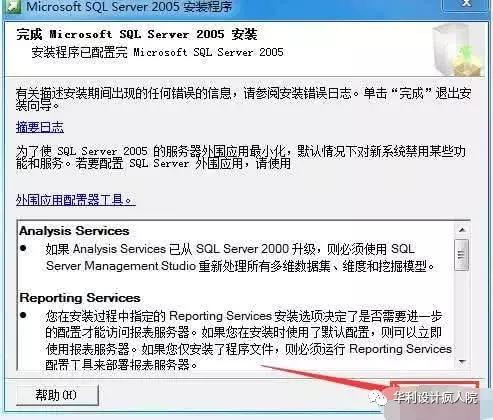
请输入图片描述
24.服务器名称点击下拉框再点击“浏览更多”。
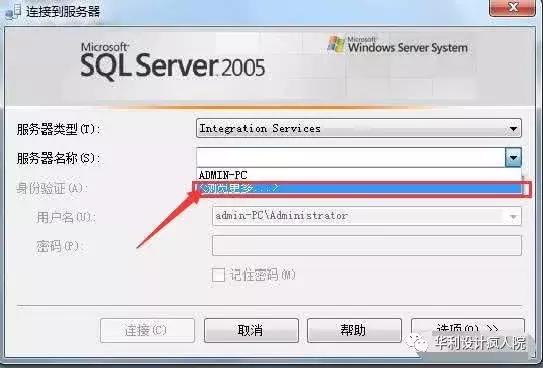
请输入图片描述
25.展开“Integration Services”,选择“ADMIN-PC ”点击“确定”。
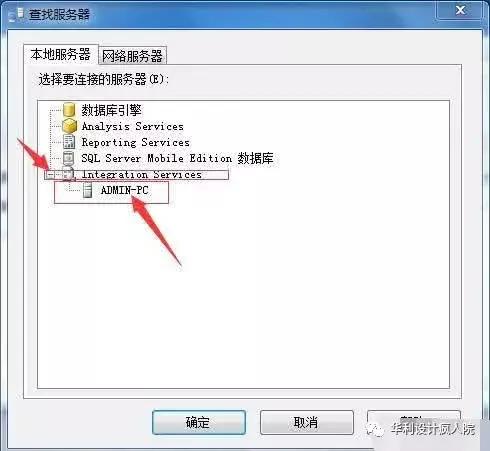
请输入图片描述
26.点击“连接”。
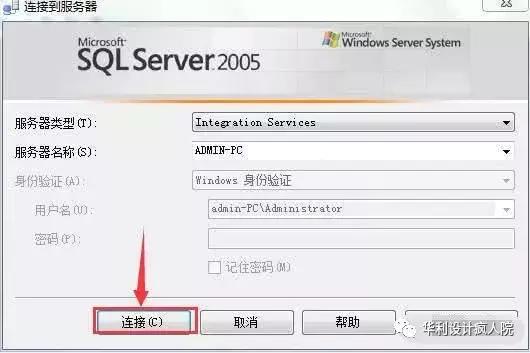
请输入图片描述
27.安装完成。